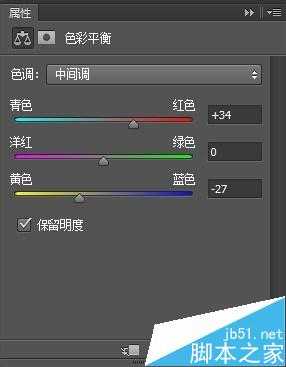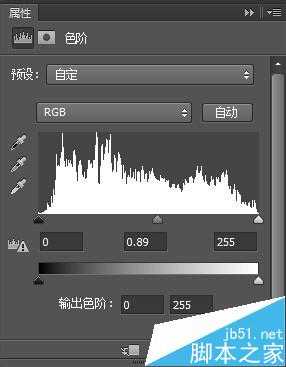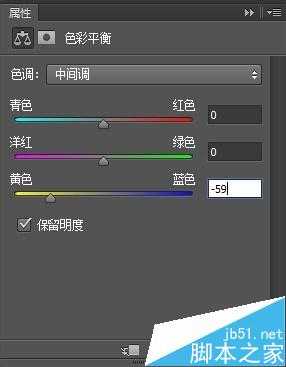方法/步骤
1、效果图
2、打开素材,复制背景得到“背景副本”将副本混合模式为“滤色”不透明度为30%
3、单击图层面板中的“创建新的填充或调整图层”按钮在弹出的对话框中选择“曲线”命令,输出为“46”输入为“56”得到效果如图:
4、同上步骤,选择“色彩平衡”调整图层
5、在“色彩平衡1”图层添加蒙版,前景色为黑色,用画笔工具在人物皮肤处涂抹,
6、单击图层面板中的“创建新的填充或调整图层”按钮在弹出的对话框中选择“色相/饱和度”再为其添加蒙版用黑色画笔涂抹人物皮肤
7、添加“色阶”调整图层
8、再次添加“色彩平衡”添加蒙版,用黑色画笔涂抹人物皮肤
9、三建加E盖印图层【三建加E=ctrl+shift+Alt+E】然后“滤镜>模糊>高斯模糊”模糊半径为5像素,单击确定
10、为盖印图层添加“图层蒙版”用柔角黑色画笔,不透明度为50%在近景处涂抹,效果如图。这样就完成了。
以上就是photoshop调出唯美的自然色调的婚纱照片方法介绍,大家看明白了吗?希望能对大家有所帮助!
免责声明:本站资源来自互联网收集,仅供用于学习和交流,请遵循相关法律法规,本站一切资源不代表本站立场,如有侵权、后门、不妥请联系本站删除!
《魔兽世界》大逃杀!60人新游玩模式《强袭风暴》3月21日上线
暴雪近日发布了《魔兽世界》10.2.6 更新内容,新游玩模式《强袭风暴》即将于3月21 日在亚服上线,届时玩家将前往阿拉希高地展开一场 60 人大逃杀对战。
艾泽拉斯的冒险者已经征服了艾泽拉斯的大地及遥远的彼岸。他们在对抗世界上最致命的敌人时展现出过人的手腕,并且成功阻止终结宇宙等级的威胁。当他们在为即将于《魔兽世界》资料片《地心之战》中来袭的萨拉塔斯势力做战斗准备时,他们还需要在熟悉的阿拉希高地面对一个全新的敌人──那就是彼此。在《巨龙崛起》10.2.6 更新的《强袭风暴》中,玩家将会进入一个全新的海盗主题大逃杀式限时活动,其中包含极高的风险和史诗级的奖励。
《强袭风暴》不是普通的战场,作为一个独立于主游戏之外的活动,玩家可以用大逃杀的风格来体验《魔兽世界》,不分职业、不分装备(除了你在赛局中捡到的),光是技巧和战略的强弱之分就能决定出谁才是能坚持到最后的赢家。本次活动将会开放单人和双人模式,玩家在加入海盗主题的预赛大厅区域前,可以从强袭风暴角色画面新增好友。游玩游戏将可以累计名望轨迹,《巨龙崛起》和《魔兽世界:巫妖王之怒 经典版》的玩家都可以获得奖励。